Como instalar android studio en docker
Requistos:
- Imagen docker de ubuntu.
Paquetes basicos para la imagen :
- unzip
- usbutils
- adb
Agregar repositorio e Instalar Java :
sudo add-apt-repository ppa:webupd8team/java sudo apt-get update sudo apt-get install oracle-java8-installer sudo apt-get install oracle-java8-set-default
Instalar Android Studio:
- Descargar Android Studio desde aqui. Se puede descargar desde el navegador ya que luego se montara la carpeta /home/ en la imagen, para tener control de los archivos.
- Iniciar Docker, en este caso se llamará docker-android utilizando los siguientes parametros.
-v /tmp/.X11-unix:/tmp/.X11-unix (montamos los archivos graficos de nuestro host)
-e DISPLAY (Vaiable de DISPLAY del host que tiene la parte grafica)
-e GRADLE_USER_HOME='/dev/gradle/' (Indica donde se guardara los archivos de gradle)
-v /home/:/home/ (Montamos la capeta home para compartir archivos con la imagen docker)
-v /dev/bus/usb:/dev/bus/usb (Montamos los dispositivos usb conectados de nuestro host)
Para compartir recursos graficos tenemos que dar permisos a cualquier host que se conecte a nosotros: $ xhost +
Ejecutamos el docker : $ sudo docker run -it --privileged -v /tmp/.X11-unix:/tmp/.X11-unix -e DISPLAY -e GRADLE_USER_HOME='/dev/gradle/' -v /home/:/home/ -v /dev/bus/usb:/dev/bus/usb android-studio
- Extrae el archivo en una ubucacion apropiada para tus aplicaciones. Por ejemplo: /opt/ . Vé a la ubicacion del archivo zip de android y ejecuta :
$ sudo unzip android-studio-ide-xxx.xxx-linux.zip -d /opt
- Ejecuta Android Studio :
$ sh /opt/android-studio/bin/studio.sh
- Continua la instalacion desde la parte grafica.
Ejecutar Android Studio al iniciar el Docker:
Para realizar esto necesitamos crear un archivo bash en la raiz del docker:
- Iniciar el docker
- Crear el archivo bash:
$ nano android.sh
-
Dentro del archivo escribimos y guardamos:
bash opt/android-studio/bin/studio.sh
-
Salimos del Docker, commiteamos y guardamos.
-
Ejecuta nuevamente el docker :
$ sudo docker run -it --privileged -v /tmp/.X11-unix:/tmp/.X11-unix -e DISPLAY -e GRADLE_USER_HOME='/dev/gradle/' -v /home/:/home/ -v /dev/bus/usb:/dev/bus/usb android-studio sh android.sh
- Con este paso al ejecutar este comando, se ejecutara automaticamente Android Studio.
Crear un Icono de Acceso Directo a Docker-android:
- Creamos un nuevo archivo AndroidStudio.desktop:
$ nano ~/.local/share/applications/AndroidStudio.desktop
- Escribimos el archivo con los siguiente:
[Desktop Entry] Version=1.0 Type=Application Name=Android Studio Exec="/path/script" %f Icon=/opt/android-studio/bin/studio.png Categories=Development;IDE; Terminal=false StartupNotify=true StartupWMClass=android-studio
- Crear el script de ejecucion:
$ nano runAndroid.sh
- Escribimos en el archivo:
#! /bin/bash
sudo docker run -it --privileged -v /tmp/.X11-unix:/tmp/.X11-unix -e DISPLAY -e GRADLE_USER_HOME='/dev/gradle/' -v /home/:/home/ -v /dev/bus/usb:/dev/bus/usb android-studio sh android.sh
2. Busca Android Studio dentro de tus aplicaciones y listo.



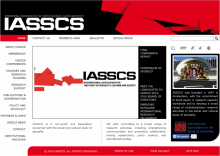
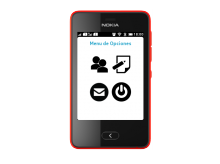
Add new comment